先看一下效果:
制作工具:Photoshop CS
制作過程:
1、新建一個寬度為800像素,高度為800像素,分辨率為72的白色文件。
2、選擇工具箱中的“鋼筆工具”,在屬性欄中單擊“路徑”按鈕,在文件的右側繪制如圖01所示的路徑,切換至“路徑”調板,雙擊當前的“工作路徑”,在彈出的對話框中單擊“確定”按鈕,將其保存為“路徑1”。 
3、新建一個圖層“圖層2”,按Ctrl+Enter鍵將“路徑1”轉換為選區。設置前景色的顏色RGB分別為72、82、81,按Alt+Delete鍵填充選區,再按Ctrl+D鍵取消選區,效果如圖02所示。 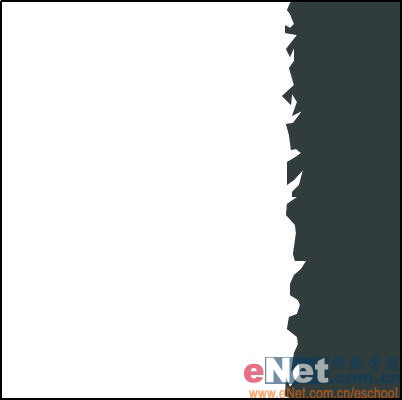
4、選擇工具箱中的“鋼筆工具”,在文件的右側再繪制路徑,按上面的方法將其存儲為“路徑2”。
5、按Ctrl+Enter鍵將“路徑2”轉換為選區。新建一個圖層“圖層3”,設置前景色的顏色RGB分別為41、53、54,按Alt+Delete鍵填充選區,再按Ctrl+D鍵取消選區。
6、選擇工具箱中的“鋼筆工具”,在文件的右側再繪制路徑,按上面的方法將其存儲為“路徑3”。新建一層“圖層4”,設置前景色為黑色,按Ctrl+Enter鍵將“路徑1”轉換為選區,按Alt+Delete鍵填充選區,再按Ctrl+D鍵取消選區,效果如圖03所示。
7、選擇圖層4,執行菜單欄中的“濾鏡”“風格化”“風”命令,設置彈出的對話框如圖04所示,單擊確定后,再按Ctrl+F鍵再次使用此濾鏡,并按此方法對圖層3和圖層2應用“風”濾鏡,得到的效果如圖05所示。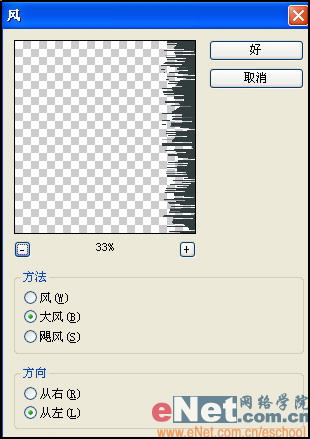

推薦設計

優秀海報設計精選集(8)海報設計2022-09-23

充滿自然光線!32平米精致裝修設計2022-08-14

親愛的圖書館 | VERSE雜誌版版式設計2022-07-11

生活,就該這麼愛!2022天海報設計2022-06-02
最新文章

5個保姆級PS摳圖教程,解photoshop教程2023-02-24

合同和試卷模糊,PS如何讓photoshop教程2023-02-14

PS極坐標的妙用photoshop教程2022-06-21

PS給數碼照片提取線稿photoshop教程2022-02-13









